Как выполнить тест левена в excel
Тест Левена используется для определения того, имеют ли две или более группы равные дисперсии. Это широко используемый тест в статистике, поскольку многие статистические тесты основаны на предположении, что группы имеют равные дисперсии.
В этом руководстве объясняется, как выполнить тест Левена в Excel.
Пример: тест Левена в Excel
Исследователи хотят знать, приводят ли три разных удобрения к разным уровням роста растений. Они случайным образом выбирают 30 разных растений и делят их на три группы по 10, применяя к каждой группе разные удобрения. Через месяц измеряют высоту каждого растения.
Прежде чем проводить статистический тест, чтобы определить, существует ли разница в росте растений между группами, они сначала хотят выполнить тест Левена, чтобы определить, имеют ли три группы равные отклонения.
Используйте следующие шаги, чтобы выполнить тест Левена в Excel.
Шаг 1: Введите данные.
Введите следующие данные, которые показывают общий рост (в дюймах) каждого из 10 растений в каждой группе:
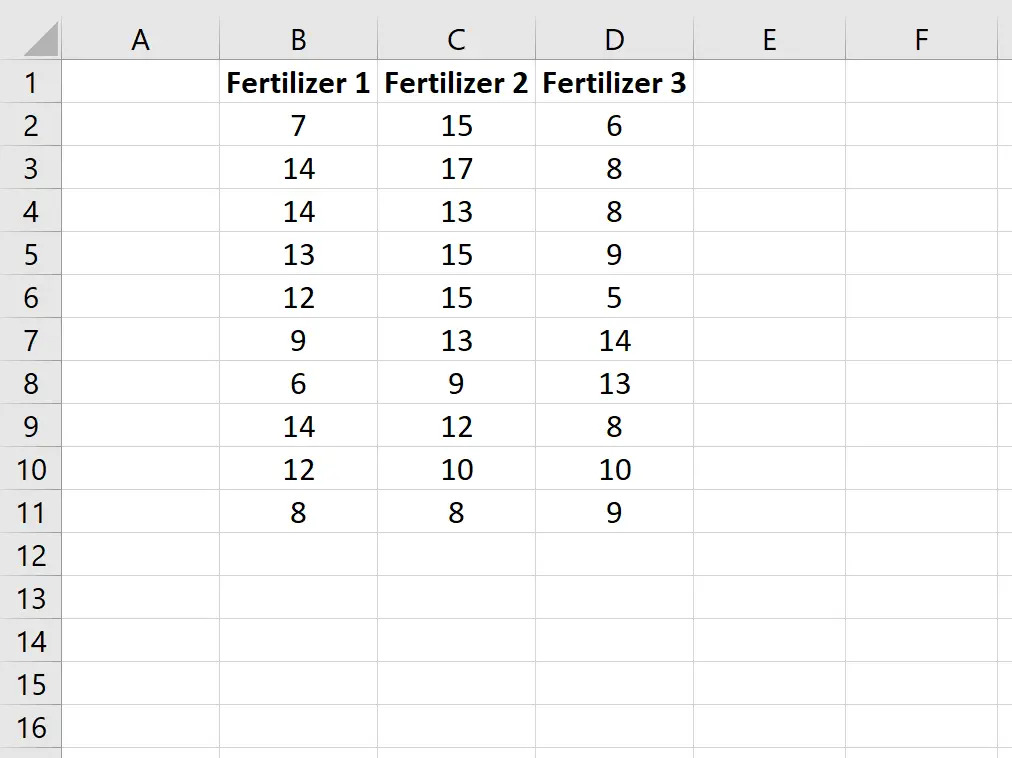
Шаг 2: Рассчитайте среднее значение каждой группы.
Затем вычислите среднее значение каждой группы с помощью функции СРЗНАЧ() :
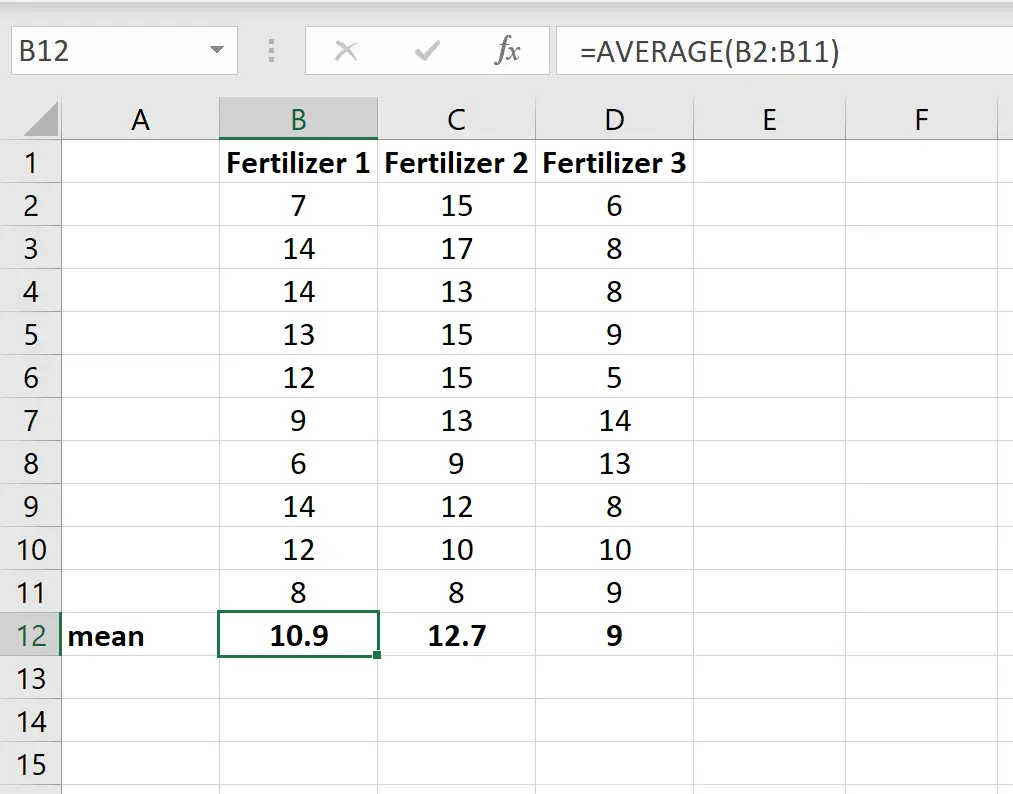
Шаг 3: Рассчитайте абсолютные остатки.
Затем рассчитайте абсолютные остатки для каждой группы. На следующем снимке экрана показана формула, которую можно использовать для расчета остатка первого наблюдения первой группы:

Скопируйте эту формулу во все оставшиеся ячейки:
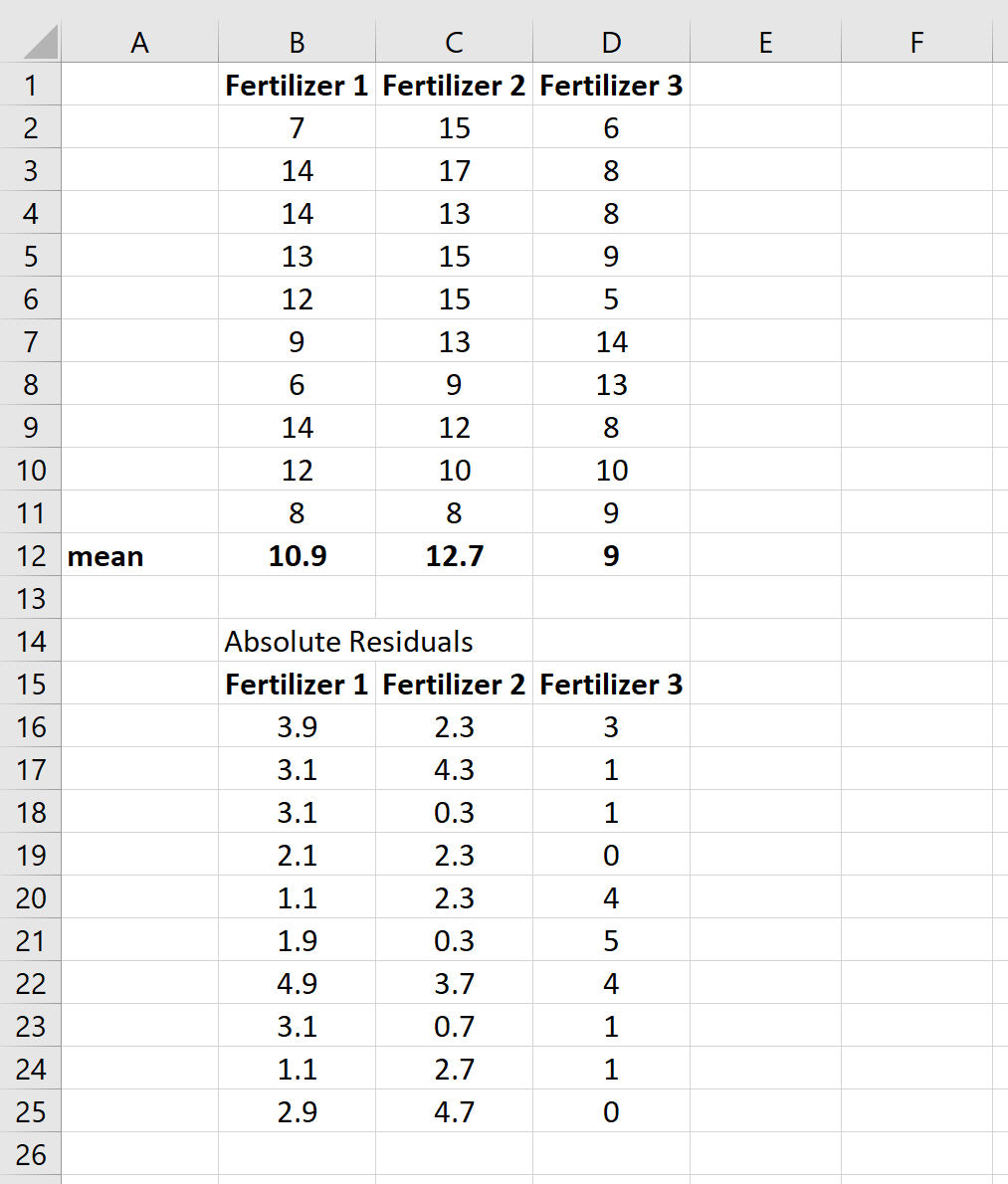
Шаг 4: Выполните односторонний дисперсионный анализ.
В Excel нет встроенной функции для выполнения теста Левена, но обходной путь — выполнить однофакторный дисперсионный анализ для абсолютных остатков. Если значение p ANOVA ниже определенного уровня значимости (например, 0,05), это указывает на то, что три группы не имеют равных дисперсий.
Чтобы выполнить однофакторный дисперсионный анализ, перейдите на вкладку «Данные» и нажмите «Анализ данных» . Если вы не видите эту опцию, вам необходимо сначала установить бесплатное программное обеспечение Analysis ToolPak .

После того, как вы нажмете «Анализ данных», появится новое окно. Выберите Anova: Single Factor и нажмите «ОК».
В поле «Входной диапазон» выберите ячейки, в которых расположены абсолютные остатки. Для Выходного диапазона выберите ячейку, в которой вы хотите, чтобы отображались результаты одностороннего дисперсионного анализа. Затем нажмите ОК .
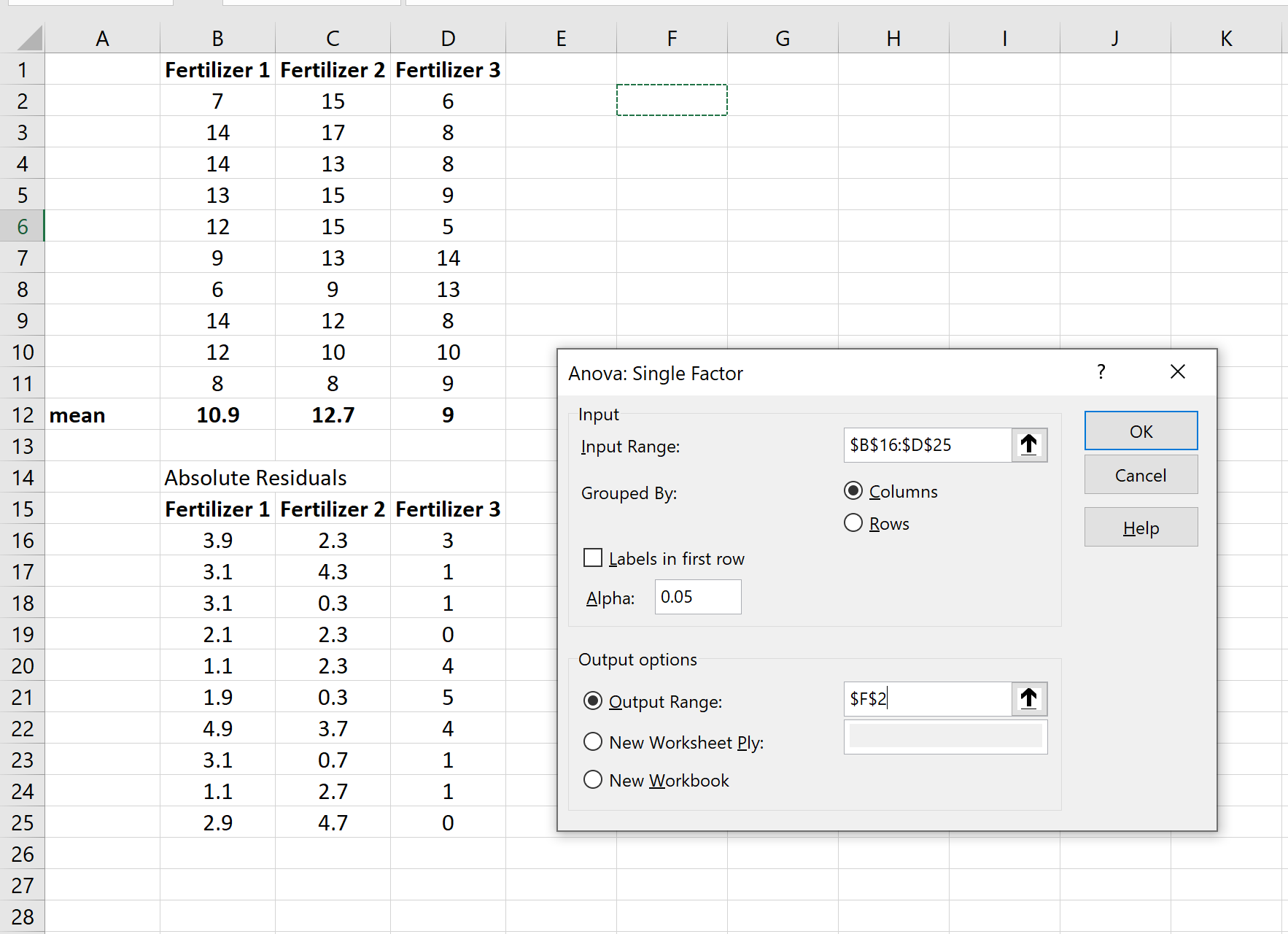
Результаты одностороннего дисперсионного анализа появятся автоматически:
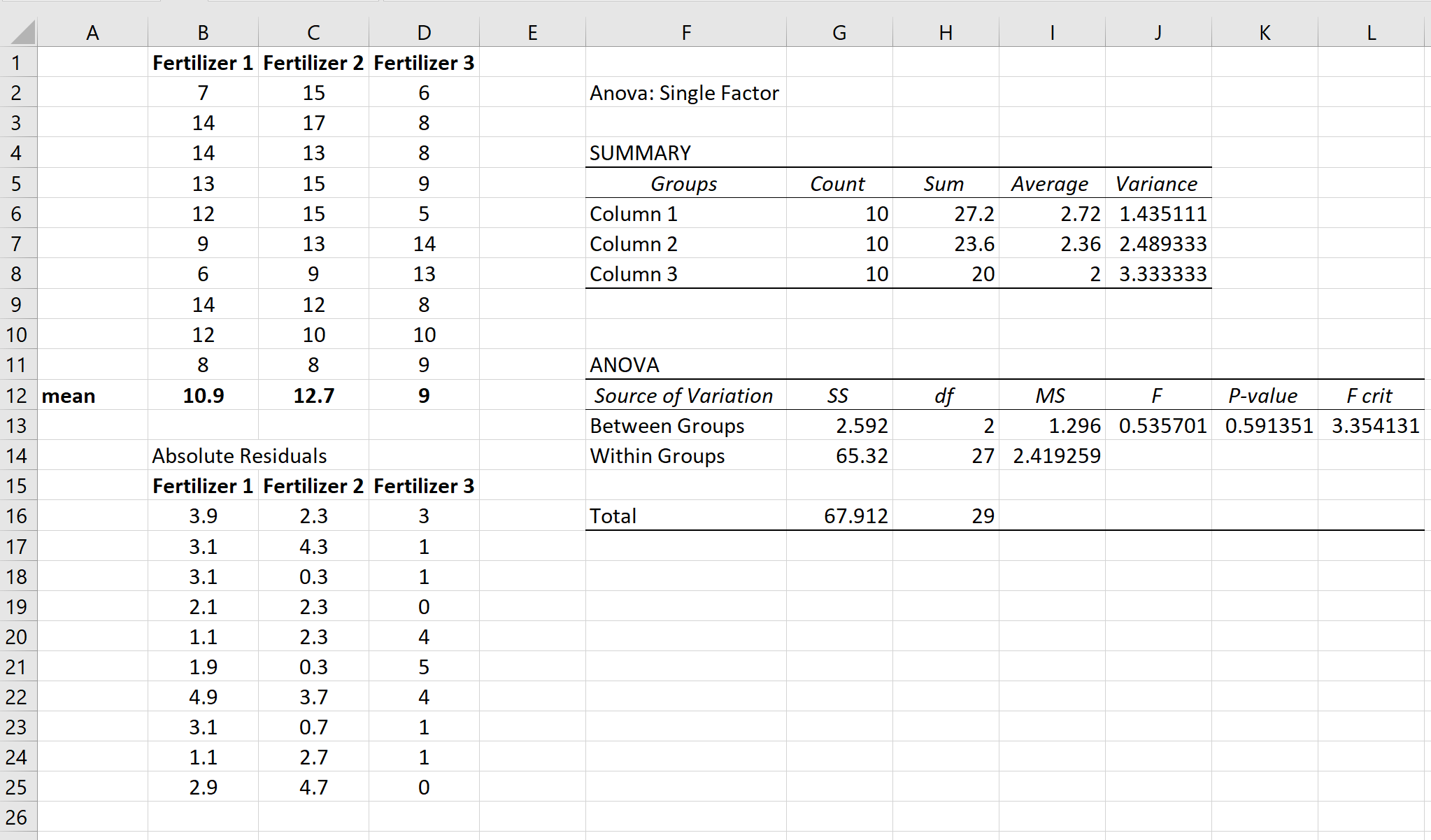
Мы видим, что p-значение одностороннего дисперсионного анализа составляет 0,591251 . Поскольку это значение не менее 0,05, мы не можем отвергнуть нулевую гипотезу. Другими словами, у нас нет достаточных доказательств, чтобы сказать, что дисперсия между тремя группами различна.